Como obter medidas detalhadas ao definir recuos e guias na régua no Word

Ao definir recuos ou guias na régua no Microsoft Word, você pode ver as medidas aproximadas usando as marcações na régua . No entanto, se você precisar de medições mais detalhadas, há uma maneira fácil de obter essas informações.
As marcações na régua podem mostrar a que distância da esquerda um recuo ou uma guia é, mas talvez você precise saber como longe do lado direito é. O Word tem um recurso prático e pouco conhecido que mostra as medidas exatas à medida que você move recuos ou guias na régua.
Primeiro, você precisa verificar se a régua está sendo exibida. Se você não vir a régua na parte superior do documento, clique na guia "View".

Em seguida, marque a caixa "Ruler" na seção Show da guia View.
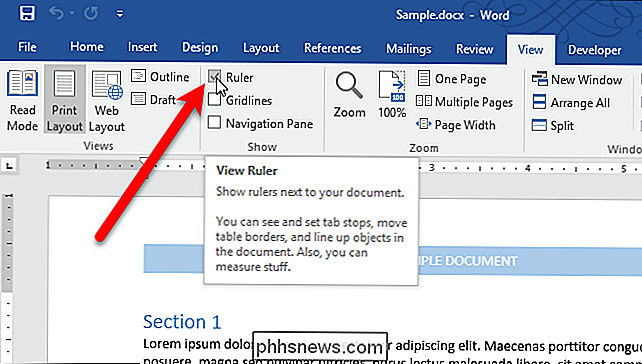
Você pode ver as medidas quando movendo margens (ou recuos) e tabulações. Os marcadores de recuo são os triângulos e o quadrado abaixo deles no lado esquerdo da régua. O triângulo superior é para o recuo da primeira linha (somente a primeira linha de um parágrafo é recuada), o triângulo inferior é para o recuo deslocado (todas as linhas, mas a primeira em um parágrafo são recuadas) e a caixa abaixo dos dois triângulos é para o recuo à esquerda (todas as linhas em um parágrafo são recuadas).
Digamos que você queira mover o recuo esquerdo para 0,86 polegadas na régua. Clique e segure o botão esquerdo do mouse na caixa abaixo dos dois triângulos no lado esquerdo da régua. Em seguida, clique e segure o botão direito do mouse (mantendo pressionado o botão esquerdo) e mova o mouse para a direita. Você notará medições mostrando onde a régua estava. A medida à esquerda do marcador de recuo é o recuo à esquerda e o que você deseja que seja 0,86 polegadas. A medida à direita do marcador de recuo é a largura do parágrafo. Solte os botões do mouse quando chegar à medida desejada.
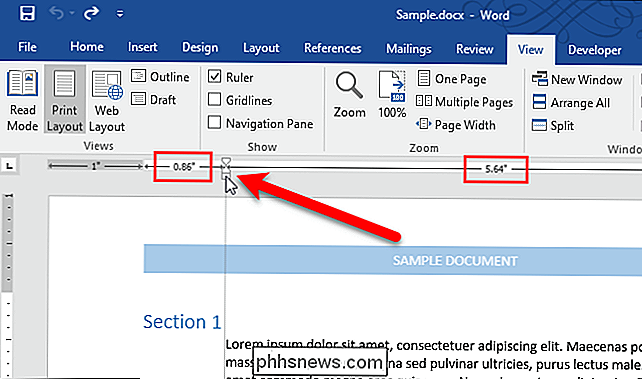
Você também pode mover o triângulo no lado direito da régua (a margem direita) da mesma maneira, visualizando as medidas conforme move o mouse com os dois botões pressionados.
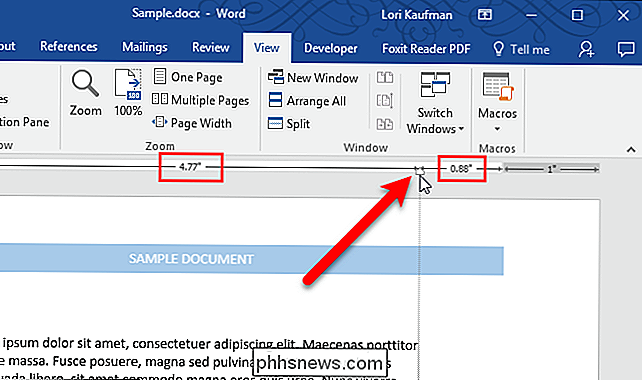
A medida em cinza à esquerda é o tamanho da margem definido na guia Layout. O tamanho da margem também pode ser alterado aqui Se você mover o mouse para a esquerda enquanto os dois botões estiverem pressionados,
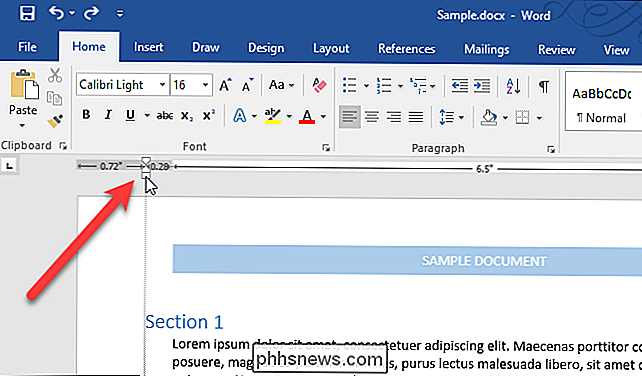
RELACIONADO: As guias Interface, Fontes e Modelos
podem ser movidas da mesma maneira. Coloque uma aba na régua e, em seguida, clique e segure com o botão esquerdo do mouse e, em seguida, o botão direito e mova o mouse. Você verá a exibição de medições e poderá mover a guia para um local exato.
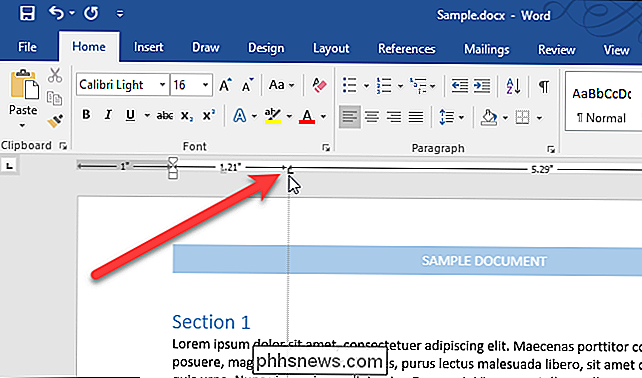
As medições são exibidas em qualquer unidade de medida selecionada no Word.

Como corrigir o erro “Fator de escala personalizado está definido” no Windows
Mais e mais laptops nos dias de hoje estão chegando com telas de super alta resolução, o que significa que o Windows precisa “dimensionar” a interface para tornar as coisas legíveis. Se você não gosta do nível de escala padrão, pode alterá-lo por conta própria. Isso é essencialmente um “zoom” de ícones e texto de dimensionamento de tipos para que a exibição ainda esteja em execução na resolução nativa, mas todo o conteúdo na tela é maior sem ficar distorcido.

Como adicionar outros tipos de arquivo ao menu Novo Item no Gerenciador de Arquivos do Windows 10
O menu Novo Item no Explorador de Arquivos permite criar um novo item para um programa específico no momento aberto pasta. Você pode adicionar itens a este menu para outros programas não incluídos nele Você verá este menu na guia Início do Explorador de Arquivos e no menu do botão direito para qualquer pasta, como mostrado aqui: Alguns programas adicionam entradas ao menu Novo Item automaticamente e outras não.



